Operações de log no Analysis Services
Aplica-se a:
 SQL Server Analysis Services Azure Analysis Services
SQL Server Analysis Services Azure Analysis Services  Fabric/Power BI Premium
Fabric/Power BI Premium
Uma instância do Analysis Services registrará notificações, erros e avisos do servidor no arquivo msmdsrv.log – um para cada instância instalada. Os administradores consultam esse log para compreender eventos de rotina e extraordinários. Nas versões mais recentes, o registro em log foi aprimorado para incluir mais informações. Registros de log agora incluem informações de versão e edição do produto, bem como processador, memória, conectividade e eventos de bloqueio. Você pode revisar a lista inteira de alterações em Aprimoramentos de log.
Além do recurso de registro em log integrado, muitos administradores e desenvolvedores também usam ferramentas fornecidas pela comunidade do Analysis Services para coletar dados sobre as operações do servidor, tal como o ASTrace.
Este tópico contém as seguintes seções:
Local e tipos de logs
O Analysis Services fornece os logs descritos abaixo.
| Nome ou local do arquivo | Tipo | Usado para | Ativado por padrão |
|---|---|---|---|
| Msmdsrv.log | Log de erros | Monitoramento de rotina e solução de problemas básicos | Yes |
| Tabela OlapQueryLog em um banco de dados relacional | Log de consultas | Coletar entradas para o Assistente de Otimização do Uso | No |
| Arquivos guid.mdmp> do SQLDmp< | Falhas e exceções | Solução de problemas detalhada | No |
O link a seguir é altamente recomendável para a obtenção de recursos de informações adicionais que não são abordados neste tópico: Dicas para coleta de dados inicial do Suporte da Microsoft.
Informações gerais sobre definições de configuração do arquivo de log
Você pode encontrar as seções para cada log no arquivo de configuração do servidor msmdsrv.ini, localizado na pasta \Arquivos de Programas\Microsoft SQL Server\MSAS13.MSSQLSERVER\OLAP\Config. Consulte Propriedades do servidor no Analysis Services para obter instruções sobre como editar o arquivo.
Sugerimos que, se possível, defina as propriedades de log na página de propriedades de servidor do Management Studio. Exceto alguns casos, você deve editar o arquivo msmdsrv.ini diretamente para definir as configurações que não são visíveis nas ferramentas administrativas.
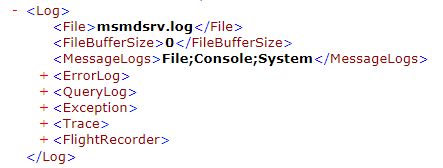
Arquivo de log do serviço MSMDSRV
O Analysis Services registra operações de servidor no arquivo msmdsrv.log, um por instância, localizado em \program files\Microsoft SQL Server\<instance>\Olap\Log.
Esse arquivo de log é esvaziado em cada reinicialização do serviço. Em versões anteriores, os administradores às vezes reiniciavam o serviço com o único propósito de eliminar o arquivo de log antes que ele crescesse excessivamente a ponto de se tornar inutilizável. Isso não é mais necessário. As definições de configuração, apresentadas no SQL Server 2012 SP2 e versões posteriores, oferecem controle sobre o tamanho do arquivo de log e seu histórico:
OMaxFileSizeMB especifica o tamanho máximo do arquivo de log em megabytes. O padrão é 256. Um valor de substituição válido deve ser um inteiro positivo. Quando MaxFileSizeMB é atingido, o Analysis Services renomeia o arquivo atual como um arquivo do msmdsrv{carimbo de data e hora atual}.log e inicia um novo arquivo msmdsrv.log.
OMaxNumberFiles especifica a retenção de arquivos de log antigos. O padrão é 0 (desabilitado). Você pode alterá-lo como um inteiro positivo para manter as versões do arquivo de log. Quando MaxNumberFiles é atingido, o Analysis Services exclui o arquivo com o carimbo de date e hora mais antigo em seu nome.
Para usar essas configurações, faça o seguinte:
Abra o msmdsrv.ini no Bloco de Notas.
Copie as duas linhas a seguir:
<MaxFileSizeMB>256</MaxFileSizeMB> <MaxNumberOfLogFiles>5</MaxNumberOfLogFiles>Cole as duas linhas na seção de Log do msmdsrv.ini, abaixo do nome de arquivo para msmdsrv.log. Ambas as configurações devem ser adicionadas manualmente. Não há nenhum espaço reservado para eles no arquivo msmdsrv.ini.
O arquivo de configuração alterado deve se parecer com o seguinte:
<Log> <File>msmdsrv.log</File> <MaxFileSizeMB>256</MaxFileSizeMB> <MaxNumberOfLogFiles>5</MaxNumberOfLogFiles> <FileBufferSize>0</FileBufferSize>Edite os valores se aqueles fornecidos forem diferentes do esperado.
Salve o arquivo.
Reinicie o serviço.
Logs de consulta
O log de consultas pode ser habilitado apenas para instâncias de modo multidimensional do Analysis Services. O log de consultas não pode ser habilitado para instâncias de modo tabular.
O log de consulta é um nome um tanto inapropriado, pois ele não registra a atividade de consulta MDX ou DAX dos usuários. Em vez disso, ele coleta dados sobre consultas geradas pelo Analysis Services, que são subsequentemente utilizadas como entrada de dados no Assistente de Otimização com Base no Uso. Os dados coletados no log de consultas não se destina à análise direta. Especificamente, os conjuntos de dados são descritos em matrizes de bits, com um zero ou um que indica as partes do conjunto de dados incluídas na consulta. Novamente, esses dados destinam-se ao assistente.
Para monitorar e solucionar problemas de consulta, muitos desenvolvedores e administradores usam uma ferramenta da comunidade, ASTrace, para monitorar consultas. Você também pode usar o SQL Server Profiler, xEvents ou um rastreamento do Analysis Services.
Quando você deve usar o log de consulta? É recomendável habilitar o log de consulta como parte de um exercício de ajuste de desempenho de consulta que inclui o Assistente de Otimização com Base no Uso. O log de consultas não existe até você habilitar o recurso, criar as estruturas de dados para dar suporte a ele e definir as propriedades usadas pelo Analysis Services para localizar e preencher o log.
Para habilitar o log de consulta, siga estas etapas:
Crie um banco de dados relacional do SQL Server para armazenar o log de consulta.
Conceda permissões suficientes à conta de serviço do Analysis Services no banco de dados. A conta precisa de permissão para criar uma tabela, gravar na tabela e ler da tabela.
Em SQL Server Management Studio, clique com o botão direito do mouse emPropriedades | Gerais do Analysis Services | , defina CreateQueryLogTable como true.
Opcionalmente, altere QueryLogSampling ou QueryLogTableName se desejar ver exemplos de consultas em uma taxa diferente ou use um nome diferente para a tabela.
A tabela de log de consulta não será criada até você executar consultas MDX suficientes para cumprir os requisitos de amostragem. Por exemplo, se você mantiver o valor padrão de 10, deverá executar pelo menos 10 consultas antes que a tabela seja criada.
Configurações de log de consulta são do servidor inteiro. As configurações que você especifica serão usadas por todos os bancos de dados em execução neste servidor.
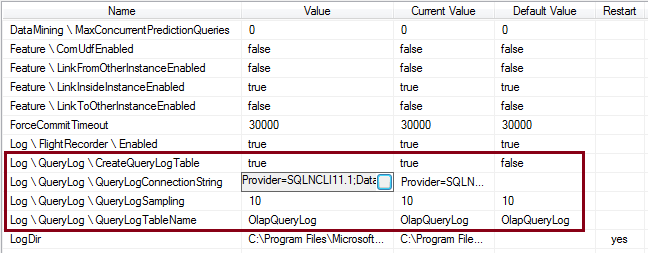 configurações de log de consulta do Management Studio
configurações de log de consulta do Management Studio
Após as definições de configurações serem especificadas, execute uma consulta MDX várias vezes. Se a amostragem for definida como 10, execute a consulta 11 vezes.Verifique se que a tabela é criada. No Management Studio, conecte-se ao mecanismo de banco de dados relacional, abra a pasta do banco de dados, abra a pasta Tabelas e verifique se OlapQueryLog existe. Se você não puder encontrar a tabela imediatamente, atualize a pasta para acompanhar as alterações no seu conteúdo.
Permita que o log de consulta acumule dados suficientes para o Assistente de Otimização com Base no Uso. Se os volumes de consulta forem cíclicos, capture tráfego suficiente para ter um conjunto representativo dos dados. Consulte Assistente de Otimização com Base no Uso para obter instruções sobre como executar o assistente.
Consulte Configurando o log de consulta do Analysis Services para saber mais sobre a configuração de logs de consulta. Embora o documento seja bastante antigo, a configuração de logs de consulta não foi alterada nas versões recentes e as informações que ele contém ainda se aplicam.
Arquivos de minidespejo (.mdmp)
Arquivos de despejo capturam dados usados para analisar eventos extraordinários. O Analysis Services gera minidespejos (.mdmp) automaticamente em resposta a uma falha do servidor, exceções e alguns erros de configuração. O recurso está habilitado, mas não envia automaticamente relatórios de falha.
Relatórios de falha são configurados por meio da seção Exceção no arquivo Msmdsrv.ini. Essas configurações controlam a criação do arquivo de despejo de memória. O snippet a seguir mostra os valores padrão:
<Exception>
<CreateAndSendCrashReports>1</CreateAndSendCrashReports>
<CrashReportsFolder/>
<SQLDumperFlagsOn>0x0</SQLDumperFlagsOn>
<SQLDumperFlagsOff>0x0</SQLDumperFlagsOff>
<MiniDumpFlagsOn>0x0</MiniDumpFlagsOn>
<MiniDumpFlagsOff>0x0</MiniDumpFlagsOff>
<MinidumpErrorList>0xC1000000, 0xC1000001, 0xC102003F, 0xC1360054, 0xC1360055</MinidumpErrorList>
<ExceptionHandlingMode>0</ExceptionHandlingMode>
<CriticalErrorHandling>1</CriticalErrorHandling>
<MaxExceptions>500</MaxExceptions>
<MaxDuplicateDumps>1</MaxDuplicateDumps>
</Exception>
Configurar relatórios de falha
Salvo orientação em contrário pelo Suporte da Microsoft, a maioria dos administradores usam as configurações padrão. Este artigo mais antigo da Base de Dados de Conhecimento ainda é usado para fornecer instruções sobre como configurar arquivos de despejo: Como configurar o Analysis Services para gerar arquivos de despejo de memória.
A definição de configuração tem mais probabilidade de ser modificada é a CreateAndSendCrashReports usada para determinar se um arquivo de despejo de memória será gerado.
| Valor | Descrição |
|---|---|
| 0 | Desativa o arquivo de despejo de memória. Todas as outras configurações na seção Exceção são ignoradas. |
| 1 | (Padrão) Habilita, mas não envia o arquivo de despejo de memória. |
| 2 | Habilita e envia automaticamente um relatório de erros à Microsoft. |
CrashReportsFolder é o local dos arquivos de despejo de memória. Por padrão, um arquivo .mdmp e os registros de log associados podem ser encontrados na pasta \Olap\Log.
SQLDumperFlagsOn é usado para gerar um despejo completo. Por padrão, os despejos completos não estão habilitados. Você pode definir essa propriedade para 0x34.
Os links a seguir fornecem mais informações:
Dicas e práticas recomendadas
Esta seção é uma recapitulação das dicas mencionadas neste artigo.
Configure o arquivo msmdsrv.log para controlar o tamanho e o número de arquivos de log msmdsrv. As configurações não estão habilitadas por padrão, portanto certifique-se de adicioná-las como uma etapa pós-instalação. Consulte Arquivo de log do serviço MSMDSRV neste tópico.
Use o ASTrace, em vez de um log de consultas, para descobrir quem está consultando cubos. O log de consultas normalmente é usado para fornecer sugestões para o Assistente de Otimização com Base no Uso e os dados capturados não são fácil de ler ou interpretar. O ASTrace é uma ferramenta de comunidade, amplamente usada, que captura operações de consulta.